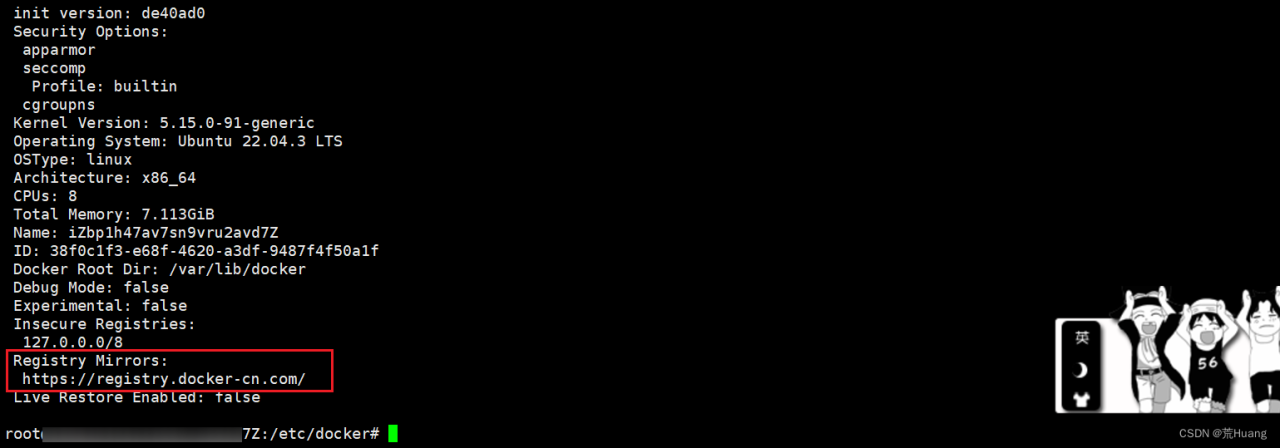一、Docker 的使用
当执行 docker run hello-world 时,Docker 会做这些事情:
- 检查是否有 hello-world 这个镜像
- 没有的话从 Docker Hub 下载这个镜像
- 把镜像加载到容器中并且运行
我们还可以再跑一下官方提供的简单例子:
docker run docker/whalesay cowsay boo-boodocker run docker/whalesay cowsay boo-boodocker run docker/whalesay cowsay boo-boo
Docker 提供了很多命令来管理镜像和容器,我们可以使用 –help 来查看帮助详情,这里提及几个常用的。
docker images查看本地有哪些镜像可以使用的。docker rmi <image name>可以用来删除某个特定的镜像。docker ps -a可以用来查看所有的容器,包括运行中的和已经停止的。docker restart/start/stop <container name>启动或者停止某个容器。docker logs查看一个容器的日志。
如果我们需要一个 node 镜像,可以使用 docker run node 来运行,如果本地没有该镜像,会下载安装。
下载安装之后,我们可以使用 docker run -a stdin -a stdout -i -t node node 来进入运行中的 node 容器的 node REPL 环境。
docker run 命令可以携带很多参数来帮助你处理更多的需求,可以使用 docker –help 来获取某个特定命令的相关帮助,例如 docker run –help。
我们也可以使用 docker exec –help 来看一下 exec 命令的相关描述,run 用于运行某一个镜像,但是当你需要进入某个运行中的容器去执行某一些命令时,你需要使用 exec,例如,在 ubuntu 容器中输出 $PATH 变量:
docker exec <span class="token operator">-</span>it ubuntu <span class="token function">echo</span> <span class="token variable">$PATH</span>docker exec <span class="token operator">-</span>it ubuntu <span class="token function">echo</span> <span class="token variable">$PATH</span>docker exec -it ubuntu echo $PATH
也可以使用 exec 来进入到某个容器中的 bash 来管理容器内容:
docker exec <span class="token operator">-</span>it ubuntu bashdocker exec <span class="token operator">-</span>it ubuntu bashdocker exec -it ubuntu bash
Docker 的容器和外部环境是相对隔离的,并且容器是一次性的,运行结束后并不会有任何的持久化的文件或者数据。所以当我们需要做应用数据的持久化,或者保留应用的日志文件时,我们需要用到 Docker 提供的一些方法来把外部系统的目录映射到容器的目录,从而达到把我们需要的持久化数据存放在特定位置的目的。
对于 docker run 命令,我们可以使用 docker run -v [host-src]:[container-dest][:] 来指定目录的映射。其中,host-src 是系统目录,container-dest 是要映射到的容器里的目录,options 是可选的配置选项,通常是权限配置,例如 ro 只读,或者 rw 可读可写等。
假设我们要把 /var/tmp 映射到容器中的 /var/tmp,我们可以这么做:
docker run <span class="token operator">-</span>v <span class="token operator">/</span><span class="token keyword">var</span><span class="token operator">/</span>tmp:<span class="token operator">/</span><span class="token keyword">var</span><span class="token operator">/</span>tmp:rw <span class="token operator">-</span>it ubuntu bashdocker run <span class="token operator">-</span>v <span class="token operator">/</span><span class="token keyword">var</span><span class="token operator">/</span>tmp:<span class="token operator">/</span><span class="token keyword">var</span><span class="token operator">/</span>tmp:rw <span class="token operator">-</span>it ubuntu bashdocker run -v /var/tmp:/var/tmp:rw -it ubuntu bash
创建一个目录,然后新建一个 Dockerfile 文件,Docker 在创建镜像时要基于这个文件的配置,我们看下这个文件应该有哪些内容:
<span class="token keyword">FROM</span>: docker/whalesay:latest RUN apt-get <span class="token operator">-</span>y update && apt-get install <span class="token operator">-</span>y fortune CMD <span class="token operator">/</span>usr/games/fortune <span class="token operator">-</span>a <span class="token punctuation">|</span> cowsay<span class="token keyword">FROM</span>: docker/whalesay:latest RUN apt-get <span class="token operator">-</span>y update && apt-get install <span class="token operator">-</span>y fortune CMD <span class="token operator">/</span>usr/games/fortune <span class="token operator">-</span>a <span class="token punctuation">|</span> cowsayFROM: docker/whalesay:latest RUN apt-get -y update && apt-get install -y fortune CMD /usr/games/fortune -a | cowsay
FROM 表示即将创建的镜像基于哪一个镜像来创建,假设你要创建一个 node 应用的镜像,那么你可能是 FROM: node:latest。
RUN 表示在创建镜像时,运行后边的命令来更新镜像的相关内容,很多情况下是用于安装你应用相关的依赖,所以 apt-get 用得很多。
CMD,表示容器运行镜像时默认执行的命令,当我们上边这个镜像创建后,使用 run 时,会在镜像加载好了之后在容器环境中运行 /user/games/fortune -a | cowsay。一个镜像只能有一个 CMD 配置,如果有多个,默认是使用最后一个。
写好 Dockerfile 文件之后,在该目录下运行:
docker build <span class="token operator">-</span>t docker-whaledocker build <span class="token operator">-</span>t docker-whaledocker build -t docker-whale
-t 用于指定镜像的名称,通常我们会使用 <组织名>/<应用名> 来作为镜像名称,可以参考 Docker Hub 上现有的镜像。
接下来就可以看到 Docker 开始创建镜像,结束之后,如果没报错信息,那么你可以使用 docker images 查看到你刚才创建的镜像。
现在很多的项目都会带上 Dockerfile 文件,例如 docker-node 等,所以你可以尝试去了解这些项目的 Dockerfile 文件,看看是如何构建镜像的。
由于 Docker Compose 是一个很有用,并且相对常用的东西,所以在这简单提及一下,Docker Compose 是可以把多个容器连接到一起统一管理的工具,我们先来看下是怎么使用的。
可以看下官网提供的 Demo ,了解一下 Docker Compose 使用起来是怎么样的。
首先,我们需要创建一个 docker-compose.yml 文件,例如官网给出的 wordpress 例子:
version: <span class="token string">'2'</span> services: web: build: <span class="token punctuation">.</span> command: php <span class="token operator">-</span>S 0<span class="token punctuation">.</span>0<span class="token punctuation">.</span>0<span class="token punctuation">.</span>0:8000 <span class="token operator">-</span>t <span class="token operator">/</span>code/wordpress/ ports: <span class="token operator">-</span> <span class="token string">"8000:8000"</span> depends_on: <span class="token operator">-</span> db volumes: <span class="token operator">-</span> <span class="token punctuation">.</span>:<span class="token operator">/</span>code db: image: orchardup/mysql environment: MYSQL_DATABASE: wordpressversion: <span class="token string">'2'</span> services: web: build: <span class="token punctuation">.</span> command: php <span class="token operator">-</span>S 0<span class="token punctuation">.</span>0<span class="token punctuation">.</span>0<span class="token punctuation">.</span>0:8000 <span class="token operator">-</span>t <span class="token operator">/</span>code/wordpress/ ports: <span class="token operator">-</span> <span class="token string">"8000:8000"</span> depends_on: <span class="token operator">-</span> db volumes: <span class="token operator">-</span> <span class="token punctuation">.</span>:<span class="token operator">/</span>code db: image: orchardup/mysql environment: MYSQL_DATABASE: wordpressversion: '2' services: web: build: . command: php -S 0.0.0.0:8000 -t /code/wordpress/ ports: - "8000:8000" depends_on: - db volumes: - .:/code db: image: orchardup/mysql environment: MYSQL_DATABASE: wordpress
一个 docker-compose.yml 大致的内容如上,一个主要的服务名称,然后便是这个这个服务对应的容器相关的配置,例如容器名称,构建的目录,端口映射,容器连接,对外的环境变量,目录映射,运行命令等。整个配置文件相对清晰易懂。
在这个文件中,可以编写多个服务的配置,然后在该目录下运行 docker-compose up 便可以运行这个文件配置的相关服务,而无须手动地一个个去启动需要的容器,同时,这个配置文件管理各个容器之间的关系也相对容易。更多详细内容请参考官方文档 compose file。
官方提供了很多例子来说明如何使用 Docker Compose 来构建需要多个容器配合的应用,例如 wordpress,django 等,通常我们要创建一个 Web 应用,是离不开数据库,缓存,web 系统本身等多个服务支撑,Docker Compose 可以帮助我们更好地使用多个容器来创建和管理复杂的系统。
原文链接:https://blog.csdn.net/qq_49832677/article/details/129595953?ops_request_misc=%257B%2522request%255Fid%2522%253A%2522168994567316800225523234%2522%252C%2522scm%2522%253A%252220140713.130102334.pc%255Fblog.%2522%257D&request_id=168994567316800225523234&biz_id=0&utm_medium=distribute.pc_search_result.none-task-blog-2~blog~first_rank_ecpm_v1~times_rank-2-129595953-null-null.268%5Ev1%5Ekoosearch&utm_term=docker%E3%80%81wordpress%E3%80%81wordpress%E5%BB%BA%E7%AB%99%E3%80%81wordpress%E4%B8%BB%E9%A2%98%E3%80%81%E5%AE%B9%E5%99%A8%E9%95%9C%E5%83%8F%E3%80%81